NetApp Data Classification を使用して、組織内に保存されている個人データのコンプライアンスの詳細を表示します。
 変更を提案
変更を提案


組織内の個人データ (PII) と機密個人データ (SPII) の詳細を表示して、プライベート データを制御します。また、 NetApp Data Classification がデータ内で検出したカテゴリとファイル タイプを確認することで、可視性を高めることもできます。

|
ファイル レベルのコンプライアンスの詳細は、完全な分類スキャンを実行した場合にのみ利用できます。マッピングのみのスキャンでは、ファイルレベルの詳細は得られません。 |
デフォルトでは、データ分類ダッシュボードには、すべてのシステムとデータベースのコンプライアンス データが表示されます。一部のシステムのデータのみを表示するには、そのシステムを選択します。
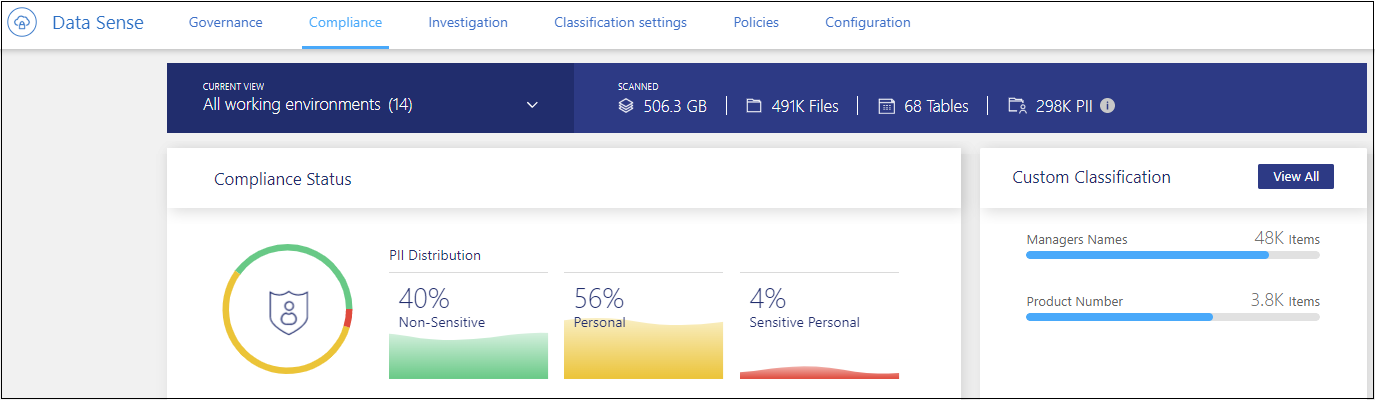
データ調査ページから結果をフィルタリングし、結果のレポートを CSV ファイルとしてダウンロードできます。見る"データ調査ページでのデータのフィルタリング"詳細については。
個人データを含むファイルを表示する
データ分類は、データ内の特定の単語、文字列、パターン (正規表現) を自動的に識別します。"たとえば、クレジットカード番号、社会保障番号、銀行口座番号、パスワードなどです。"データ分類では、個々のファイル、ディレクトリ (共有とフォルダ) 内のファイル、およびデータベース テーブル内のこの種類の情報を識別します。
組織固有の個人データを識別するためのカスタム検索用語を作成することもできます。詳細については、以下を参照してください。 "カスタム分類を作成する" 。
一部の種類の個人データについては、データ分類は近接検証を使用して結果を検証します。検証は、見つかった個人データの近くにある 1 つ以上の定義済みキーワードを探すことによって行われます。たとえば、データ分類では、米国の社会保障番号 (SSN) の横に近接語 (たとえば、SSN または social security) がある場合、SSN として識別します。"個人データの表"データ分類で近接検証が使用されるタイミングを示します。
-
データ分類メニューから、*コンプライアンス*タブを選択します。
-
すべての個人データの詳細を調査するには、個人データの割合の横にあるアイコンを選択します。
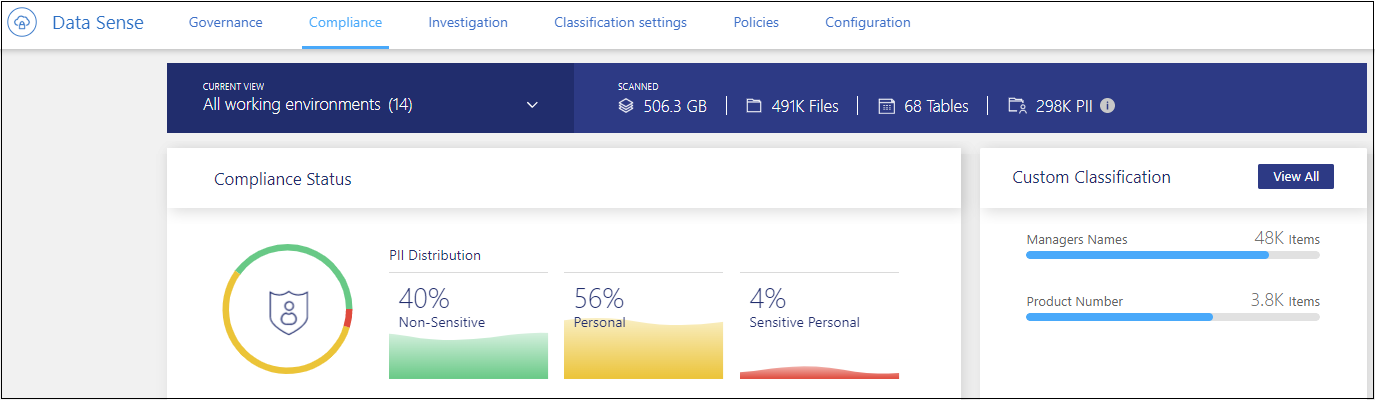
-
特定の種類の個人データの詳細を調査するには、[すべて表示] を選択し、電子メール アドレスなどの特定の種類の個人データの [結果の調査] 矢印アイコンを選択します。
 アイコンを選択できる個人ファイル ダイアログ ボックスのスクリーンショット。"]
アイコンを選択できる個人ファイル ダイアログ ボックスのスクリーンショット。"] -
特定のファイルの詳細を検索、並べ替え、展開したり、*結果の調査*矢印を選択してマスクされた情報を表示したり、ファイル リストをダウンロードしたりして、データを調査します。
次の画像は、ディレクトリ (共有およびフォルダー) で見つかった個人データを示しています。*構造化*タブでは、データベース内にある個人データを表示します。*非構造化*タブでは、ファイルレベルのデータを表示できます。
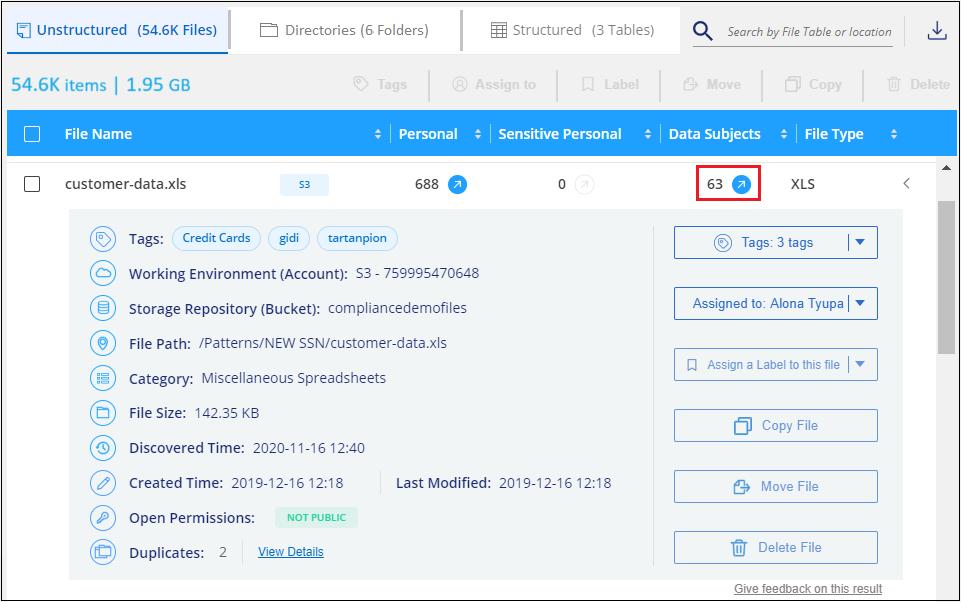
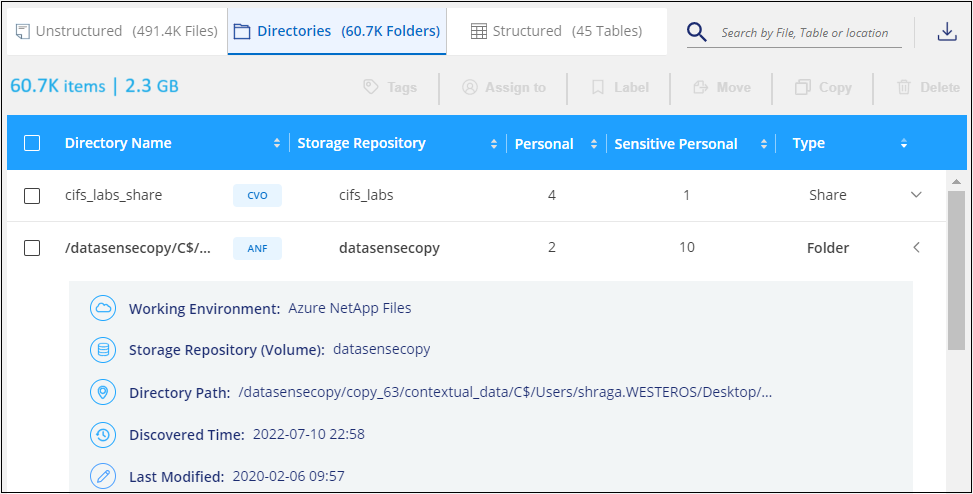
機密性の高い個人データを含むファイルを表示する
データ分類は、プライバシー規制で定義されている特別な種類の機密個人情報を自動的に識別します。 "GDPR第9条および第10条" 。たとえば、個人の健康、民族的起源、性的指向に関する情報などです。"全リストを見る" 。データ分類では、個々のファイル、ディレクトリ (共有とフォルダ) 内のファイル、およびデータベース テーブル内のこの種類の情報を識別します。
データ分類では、AI、自然言語処理 (NLP)、機械学習 (ML)、認知コンピューティング (CC) を使用して、スキャンしたコンテンツの意味を理解し、エンティティを抽出してそれに応じて分類します。
たとえば、GDPR の機密データ カテゴリの 1 つは民族的起源です。データ分類では、NLP 機能により、「George はメキシコ人です」(GDPR の第 9 条に指定されている機密データを示します) という文と、「George はメキシコ料理を食べています」という文を区別できます。

|
機密性の高い個人データをスキャンする場合は、英語のみがサポートされます。今後、さらに多くの言語のサポートが追加される予定です。 |
-
データ分類メニューから、*コンプライアンス*を選択します。
-
すべての機密個人データの詳細を調査するには、[機密性の高い個人データの結果] カードを見つけて、[すべて表示] を選択します。
 。
。 -
特定の種類の機密個人データの詳細を調査するには、[すべて表示] を選択し、特定の種類の機密個人データの [結果の調査] 矢印アイコンを選択します。
-
特定のファイルの詳細を検索、並べ替え、展開したり、「結果の調査」をクリックしてマスクされた情報を表示したり、ファイル リストをダウンロードしたりして、データを調査します。


